 |
 |
|
||
 |
||||
Drucken auf Rollenpapier
Erläuterungen zum Drucken von Fotos oder Panoramabildern auf Rollenpapier.

 Hinweis:
Hinweis:|
Beim randlosen Drucken wird ein Teil des Bilds abgeschnitten, da diese Option das Bild etwas über das Papierformat hinaus vergrößert, damit es ohne weiße Ränder gedruckt wird.
|
Einlegen von Rollenpapier
Informationen zum Einlegen von Rollenpapier finden Sie im folgenden Abschnitt.
Druckereinstellungen für Windows
 |
Öffnen Sie die Datei, die Sie drucken möchten.
|
 |
Rufen Sie die Druckereinstellungen auf.
|
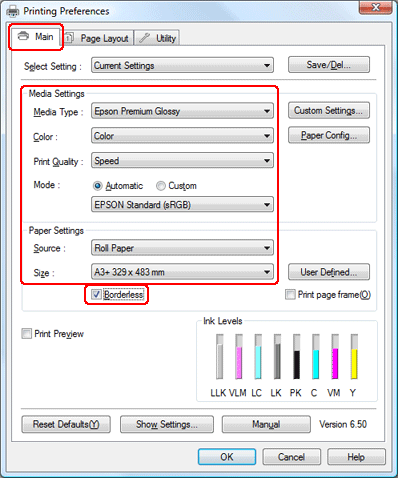
 |
Klicken Sie auf die Registerkarte Main (Haupteinstellungen), wählen Sie die passenden Einstellungen für Media Type (Medium) aus und anschließend für Color (Farbe), Print Quality (Qualität)und Mode (Modus).
|
 Hinweis:
Hinweis:|
Die Elemente für die Einstellungen können sich je nach gewählter Einstellung ändern.
|
 |
Wählen Sie Roll Paper (Rollenpapier) als Source (Quelle) aus.
|
 Hinweis:
Hinweis:|
Wählen Sie nicht Sheet (Blatt) als Source (Quelle) aus, wenn Sie Rollenpapier eingelegt haben; dies verursacht nach dem Druck eines Dokuments unnötigen Papierverbrauch.
|
 |
Wählen Sie die passende Einstellung für Size (Format) aus.
|
 |
Wenn Sie randlose Bilder drucken möchten, wählen Sie die Option Borderless (Randlos).
|
 Hinweis:
Hinweis:|
Wenn Sie Borderless (Randlos)auswählen, wird ein Teil des Bilds abgeschnitten, da diese Option das Bild etwas über das Papierformat hinaus vergrößert, damit es ohne weiße Ränder gedruckt wird.
|
 |
Klicken Sie auf die Registerkarte Page Layout (Seitenlayout), wählen Sie Portrait (Hochformat) (senkrecht) oder Landscape (Landschaft) (waagerecht) aus, um die Ausrichtung Ihres Ausdrucks zu ändern und andere notwendige Einstellungen vorzunehmen. Starten Sie anschließend den Druck.
|
 |
Schneiden Sie das Rollenpapier ab.
|
 Hinweis:
Hinweis:|
Warten Sie, bis der Drucker aufhört zu drucken und Papier einzuziehen. Schneiden Sie das Papier hinten am Drucker ab, und schalten Sie dann den Drucker aus. Das restliche Papier wird ausgegeben.
|
Druckereinstellungen für Mac OS X 10.5
 |
Öffnen Sie die Datei, die Sie drucken möchten.
|
 |
Rufen Sie das Dialogfeld Print (Drucken) auf.
|

 |
Klicken Sie auf die Schaltfläche
 , um das Dialogfeld zu vergrößern. Wählen Sie den verwendeten Drucker im Feld Printer (Drucker) aus. , um das Dialogfeld zu vergrößern. Wählen Sie den verwendeten Drucker im Feld Printer (Drucker) aus. |

 |
Wählen Sie das passende Rollenpapierformat unter Paper Size (Papierformat) aus.
|
 Hinweis:
Hinweis:|
Je nach Anwendung können Sie eventuell in diesem Dialogfeld keine Elemente auswählen. Wenn dies der Fall ist, klicken Sie auf Page Setup (Papierformat) im Menü Datei Ihrer Anwendung, und wählen Sie die passenden Einstellungen aus.
Wählen Sie das Papierformat aus, mit Borderless (Randlos) in Klammern, wenn Sie randlose Fotos drucken möchten. Wenn Sie das Papierformat mit der Option Borderless (Randlos) wählen, wird ein Teil des Bilds abgeschnitten, da diese Option das Bild etwas über das Papierformat hinaus vergrößert, damit es ohne weiße Ränder gedruckt wird.
|
 |
Wählen Sie Print Settings (Druckereinstellungen) im Popup-Menü aus.
|

 |
Wählen Sie die passende Einstellung für Media Type (Medium), Color (Farbe)und andere Einstellungen aus, und starten Sie anschließend den Druck. Nähere Informationen zu den Einstellungen für Print (Drucken) finden Sie in der Online-Hilfe.
|
 |
Schneiden Sie das Rollenpapier ab.
|
 Hinweis:
Hinweis:|
Warten Sie, bis der Drucker aufhört zu drucken und Papier einzuziehen. Schneiden Sie das Papier hinten am Drucker ab, und schalten Sie dann den Drucker aus. Das restliche Papier wird ausgegeben.
|
Druckereinstellungen für Mac OS X 10.3 oder 10.4
Zur Anpassung der Druckereinstellungen führen Sie die folgenden Schritte aus.
 |
Öffnen Sie die Datei, die Sie drucken möchten.
|
 |
Rufen Sie das Dialogfeld Page Setup (Papierformat) auf.
|

 |
Wählen Sie den verwendeten Drucker im Feld Format for (Format für) aus.
|
 |
Wählen Sie die passende Einstellung für Paper Size (Papierformat) aus.
|
 Hinweis:
Hinweis:|
Wählen Sie das Papierformat aus, mit Borderless (Randlos) in Klammern, wenn Sie randlose Fotos drucken möchten. Wenn Sie das Papierformat mit Borderless (Randlos)auswählen, wird ein Teil des Bilds abgeschnitten, da diese Option das Bild etwas über das Papierformat hinaus vergrößert, damit es ohne weiße Ränder gedruckt wird.
|
 |
Wählen Sie die passende Einstellung für Orientation (Ausrichtung) aus.
|
 |
Klicken Sie auf OK, um das Dialogfeld Page Setup (Papierformat) zu schließen.
|
 |
Rufen Sie das Dialogfeld Print (Drucken) auf.
|
 |
Wählen Sie Print Settings (Druckereinstellungen) im Popup-Menü aus.
|
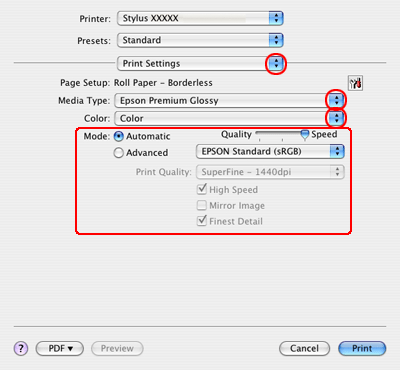
 |
Wählen Sie die passende Einstellung für Media Type (Medium), Color (Farbe)und Mode (Modus) aus. Nähere Informationen zu den Druckereinstellungen finden Sie in der Online-Hilfe.
|
 |
Klicken Sie auf Print (Drucken), um den Druck zu starten.
|
 |
Schneiden Sie das Rollenpapier ab.
|
 Hinweis:
Hinweis:|
Warten Sie, bis der Drucker aufhört zu drucken und Papier einzuziehen. Schneiden Sie das Papier hinten am Drucker ab, und schalten Sie dann den Drucker aus. Das restliche Papier wird ausgegeben.
|
